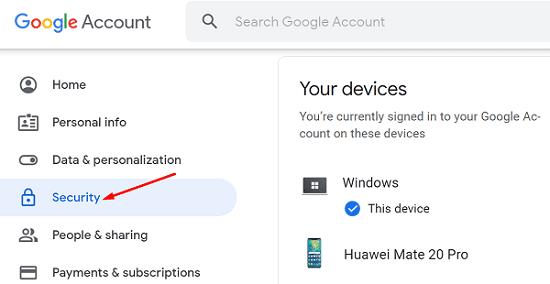Påloggingsinformasjonen din er en ettertraktet premie for mange hackere. Men vet du hvorfor de er ute etter passordene dine? Svaret er enkelt. Ved å få tak i passordene dine får de tilgang til brukerkontoene dine som de deretter kan selge på det mørke markedet for en heftig pris.
YouTube-kontoer er av høy verdi blant hackere og deres kunder. Hvis du mistenker at YT-kontoen din er blitt hacket eller kompromittert, må du handle raskt hvis du vil få den tilbake.
Kan YouTube-kontoen min hackes?
Nettkriminelle kan hacke YouTube-kontoen din ved å få tilgang til påloggingsinformasjonen din. Når de vet hvilket brukernavn og passord du bruker for å få tilgang til kontoen din, kan de enkelt hacke den, endre passordet og låse deg ute.
Hvordan blir YouTube-kontoer hacket?
Nettkriminelle bruker ofte phishing-e-poster for å hacke YouTube-kontoen din. De bruker ofte zombiedatamaskiner og påfølgende bølger av zombieangrep for å sende deg skadevare innebygd i e-poster. Klikk på den spesiallagde e-posten som er laget for å hente inn YouTube-påloggingsinformasjonen din, og du er dømt. Hackere kan også sette inn lenker til skadelig programvare i kommentarene de legger igjen på videoene dine.
Noen hackere bruker også keyloggere for å registrere tastaturslagene dine og stjele YT-brukernavnet og -passordet ditt. De sniker seg vanligvis inn på datamaskinen din når du laster ned programvare fra tredjeparts nedlastingsnettsteder.
Hvorfor blir YouTube-kanaler hacket?
YouTube-kontoer med et stort antall følgere kan brukes som melkekyr. Jo høyere antall abonnenter, jo mer attraktivt blir kontoen for hackere. Mest sannsynlig er YT-kontoer med en stor tilhengerskare også inntektsført, noe som betyr at hackere kan få tak i en fin inntektskilde. Eller de kan ganske enkelt selge YouTube-kontoen din for profitt.
YouTube er det nest mest populære nettstedet globalt, etter Google, og trekker inn milliarder av brukere hver måned. Som du kan se, fra en cyberkriminells synspunkt, er det verdt innsatsen å hacke populære YT-kontoer.
Hvordan vet jeg om YouTube-kontoen min har blitt hacket
Disse skiltene bør utløse alarmklokker:
- Du kan ikke lenger logge på YouTube-kontoen din, selv om du bruker riktig påloggingsinformasjon. Gmail-kontoer kreves for å registrere deg til YT, så mest sannsynlig har alle dine Gmail-baserte kontoer også blitt kompromittert.
- YouTube abonnerer på tilfeldige kanaler .
- Gå til Google-kontosiden din og velg Sikkerhet . Gå til Se gjennom sikkerhetshendelser for å sjekke påloggingsstedene. Hvis du oppdager merkelige påloggingssteder, kan dette indikere at noen andre har tilgang til kontoen din. I tillegg klikker du på Administrer enheter for å sjekke hvilke enheter som bruker kontoen din.
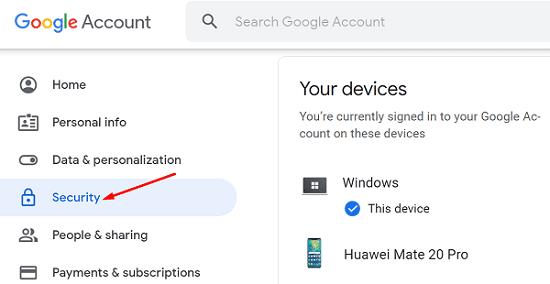
- Det har vært uvanlig eller mistenkelig aktivitet på kontoen din. For eksempel ble noen videoer slettet, eller nye videoer har blitt lastet opp uten ditt samtykke.
Hvordan får jeg tilbake YouTube-kanalen min?
Har du fortsatt tilgang til kontoen din?
Det første du må gjøre er å sjekke om du fortsatt har tilgang til kontoen din. Hvis dette er tilfelle, endre passordet ditt. Gå til Google-kontosiden din , klikk på Sikkerhet og velg Logg på Google . Klikk deretter på Passord , logg på igjen og skriv inn det nye passordet ditt to ganger.
Her er hva du skal gjøre hvis du ikke får tilgang til YouTube-kontoen din
Hvis du er utestengt, gå til siden for kontogjenoppretting og svar på sikkerhetsspørsmålene for å gjenopprette kontoen din. Bruk en kjent enhet, svar på så mange spørsmål som mulig, og gjett ditt beste selv om du ikke husker de eksakte svarene.
Den dårlige nyheten er at selv om du klarer å få tilbake kontoen din, kan det hende du ikke kan gjenopprette videoene som hackere kan ha fjernet.
Etter at du har fått tilbake kontoen din, må du ta ekstra sikkerhetstiltak for å unngå lignende hendelser i fremtiden.
Slik forhindrer du hackere fra å kompromittere YouTube-kontoen din

Nøkkelen til å stoppe hackere fra å kapre YouTube-kontoen din er å bruke alle de ekstra sikkerhetstiltakene du kan. Forebygging er alltid bedre enn kur.
Bruk tofaktorautentisering
Selv om hackere klarer å stjele passordet ditt, vil de ikke kunne ta over YouTube-kontoen din hvis du bruker 2FA-autentisering . Dette er fordi de ikke vil ha tilgang til sikkerhetskoden som YouTube sender til telefonen din, for eksempel.
Aktiver passordvarsel
Passordvarsel er et praktisk alternativ som varsler deg når du er i ferd med å skrive inn passordet ditt på et nettsted som ikke er fra Google. For eksempel, hvis hackere klarer å overbevise deg om å klikke på en lenke som tar deg til en nettside som utgir seg for å være et Google-drevet nettsted, vil Password Alert slå av alarmen.
For å aktivere Password Alert, logg på Google-kontoen din på Chrome og gå til Chrome Nettmarked. Last ned og installer Password Alert , og følg instruksjonene på skjermen for å aktivere varslene. For mer informasjon, se Forhindre nettfisking med passordvarsel .
Bruk en sikker nettleser
Google Chrome er en sikker nettleser som kan holde hackere i sjakk. Sørg for at du kjører den nyeste Chrome-versjonen. Reduser i tillegg antallet utvidelser du bruker for å minimere sikkerhetsrisikoen. Hackere bruker ofte kompromitterte utvidelser for å infisere datamaskinen din med skadelig programvare og stjele dataene dine. Mindre sikre utvidelser kan sette sikkerheten til enheten og Google-kontoen din i fare.
Ytterligere sikkerhetstips
- Last alltid ned programvare fra offisielle nettsteder. Ikke bruk torrent-plattformer og tredjeparts nedlastingsnettsteder.
- Ikke åpne mistenkelige e-poster. Og hvis du gjør det, ikke klikk på noen lenker. Send mistenkelig utseende e-poster rett til papirkurven.
- Ikke bruk det samme passordet på alle kontoene dine for å hindre hackere i å kompromittere kontoene dine.
- Bruk komplekse passord som inkluderer tall og spesialtegn for å gjøre det vanskeligere for hackere å kompromittere kontoen din.
- Kjør en grundig antivirusskanning hver uke for å holde datamaskinen din trygg.
- Installer et pålitelig anti-malware og anti-spam-verktøy på enheten din. Sørg for at den er kompatibel med antivirusprogrammet ditt for å unngå programvarekonflikter.
- Fjern regelmessig apper og programmer du ikke lenger trenger.
- Oppdater programmene og operativsystemet for å holde hackere ute.
Konklusjon
Mange hackere lurer i mørket og venter på å få tak i YouTube-kontoen din. Forebygging er bedre enn kur, så du bør aktivere tofaktorautentisering og passordvarsel for å gjøre det vanskeligere for hackere å stjele påloggingsinformasjonen din. Hvis du er helt utestengt, kan du gå til Googles kontogjenopprettingsside og svare på sikkerhetsspørsmålene for å få tilbake tilgang til kontoen din.
Har YouTube-kontoen din noen gang blitt hacket? Hva gjorde du for å få den tilbake? Fortell oss mer om opplevelsen din i kommentarene nedenfor.